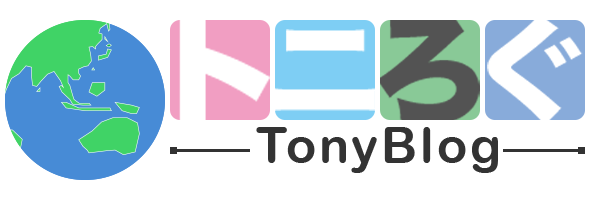海外のバスや飛行機を予約しようと予約サイトにアクセスしたんだけど、英語ばっかりでよくわからないからやめた!
と、なったことはありませんか?
この記事では、以前オススメしたベルトラベルサービスのバスの予約方法を画像を使って分かりやすく説明していきたいと思います。
 スワンナプーム国際空港からパタヤへ!オススメの行き方はバス!
スワンナプーム国際空港からパタヤへ!オススメの行き方はバス!
なお、画像はスマホで予約した時のものですが、パソコンでもほぼ同じなので安心してください!
ベルトラベルサービスのバスの予約方法
まずは、ベルトラベルの予約サイトへアクセスしてください。
アクセスすると以下のページにアクセスしますので、「BOOK NOW」を押すと次のページへ進みます。
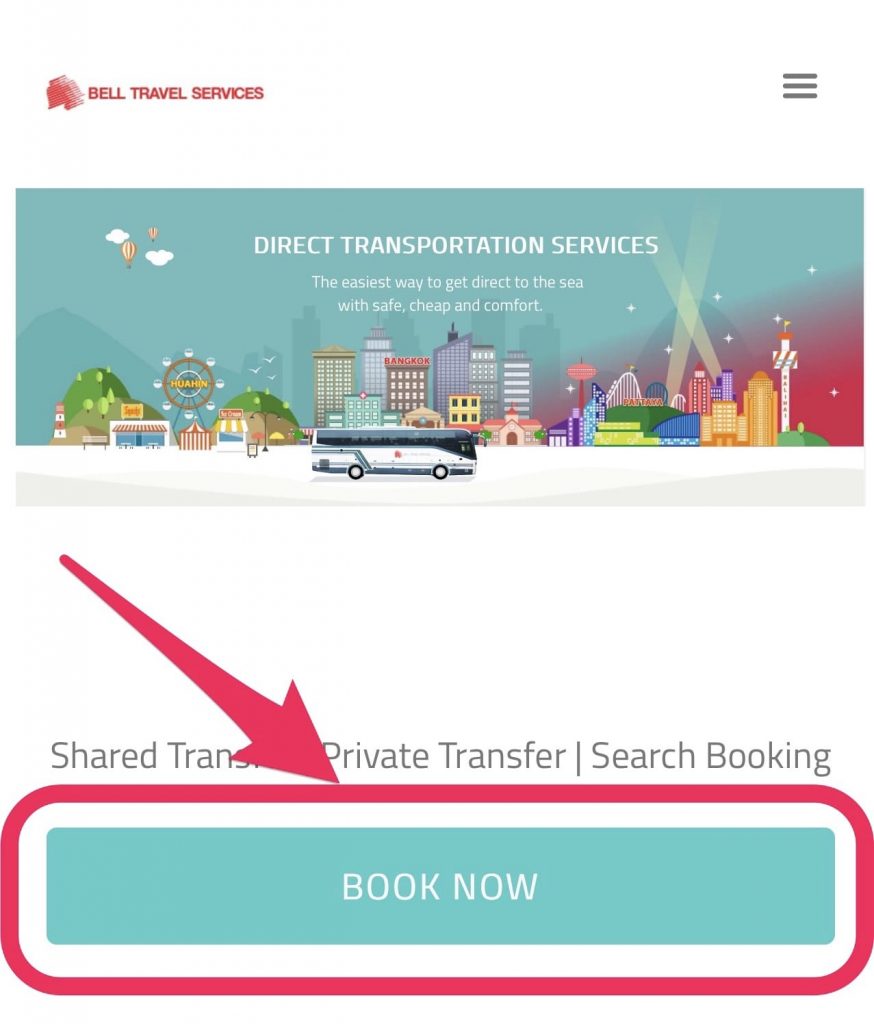
ベルトラベルの予約方法その1
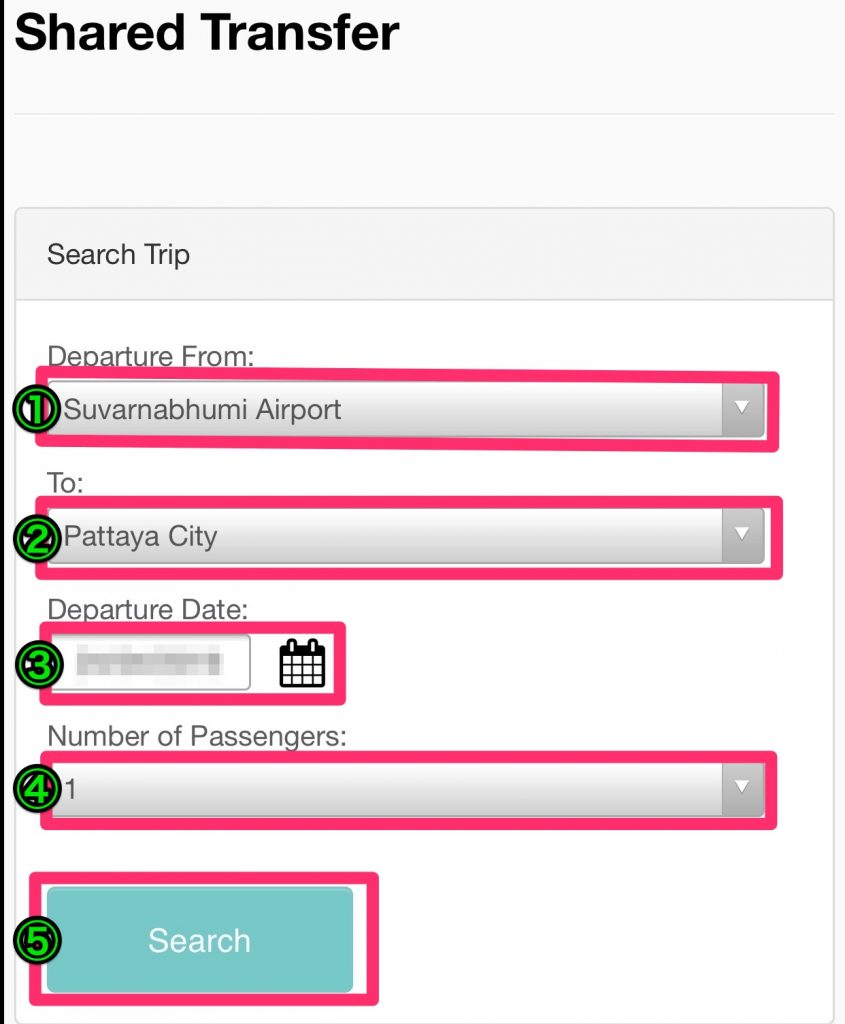
それでは、画像と番号で説明していきます。
① 乗車場所
スワンナプームから乗るなら画像の通りでOKです。
② 降車場所
パタヤで降りるなら画像の通りでOKです。
詳しい降車場所(ホテルなど)はあとで入力します。
③ 乗車日
フライトが日をまたぐ時などは日にちを間違えないようにしましょう。
④ 予約人数
乗車する人数を選びましょう。
⑤ 次のページへ
入力事項を確認して次のページへ進みます。
ベルトラベルの予約方法その2
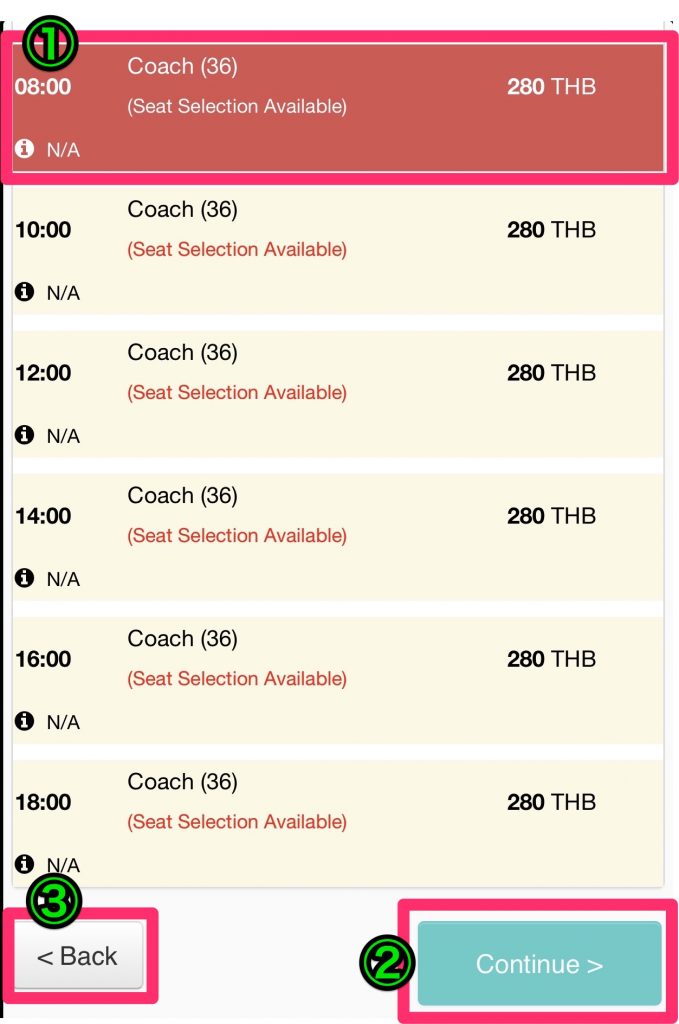
続いて、乗車時刻の入力です。
このページは簡単です。
① 乗車便
乗車したい時刻の便をクリックして選択します。
背景が赤っぽくなれば選択できています。
② 次のページへ
確定して、次のページへ進みます。
このあとのページにも共通していえることなので注意してください。
ベルトラベルの予約方法その3
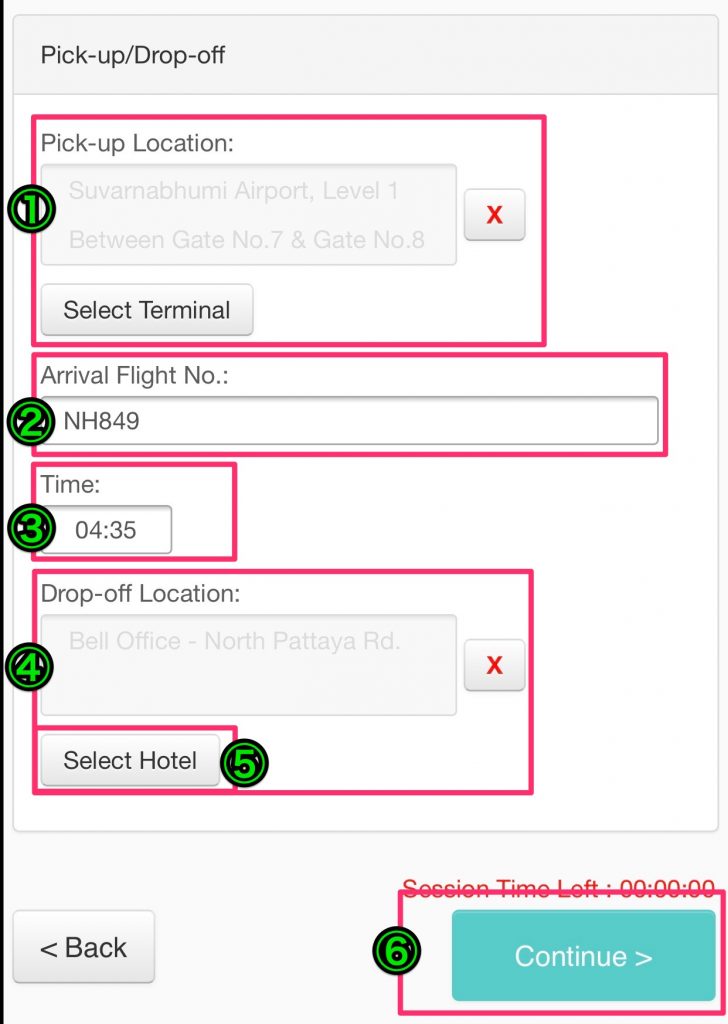
さて、ここから英語がたくさん出てきますが手順通りにやれば大丈夫なので安心してください。
① 詳しい乗車場所
スワンナプームの乗り場は1ヶ所だけなのでこのままでOKです。
② 便名
日本→バンコクへ行く飛行機の便名を入力します。
例えば、ANAの場合、「NH」から始まるコードが便名です。
予約時に送られてきたメール・Eチケットなどに記載されています。
もし旅行会社などで予約して便名が分からない場合は、旅行会社に聞けば教えてくれるはずです。
③ 現地到着予定時刻
飛行機が現地(バンコク)に到着する予定時刻の入力です。
これも、メールやEチケットに記載されているはずです。
④ パタヤの降車場所の詳細
パタヤのホテルなど降りたい場所の詳細を⑤ Select Hotelをクリックして選択します。
詳しくは次の画像で説明します。
⑥ 次のページへ進みます
全て入力・選択したら次のページへ進みます。
パタヤの降車場所の詳細の選択方法
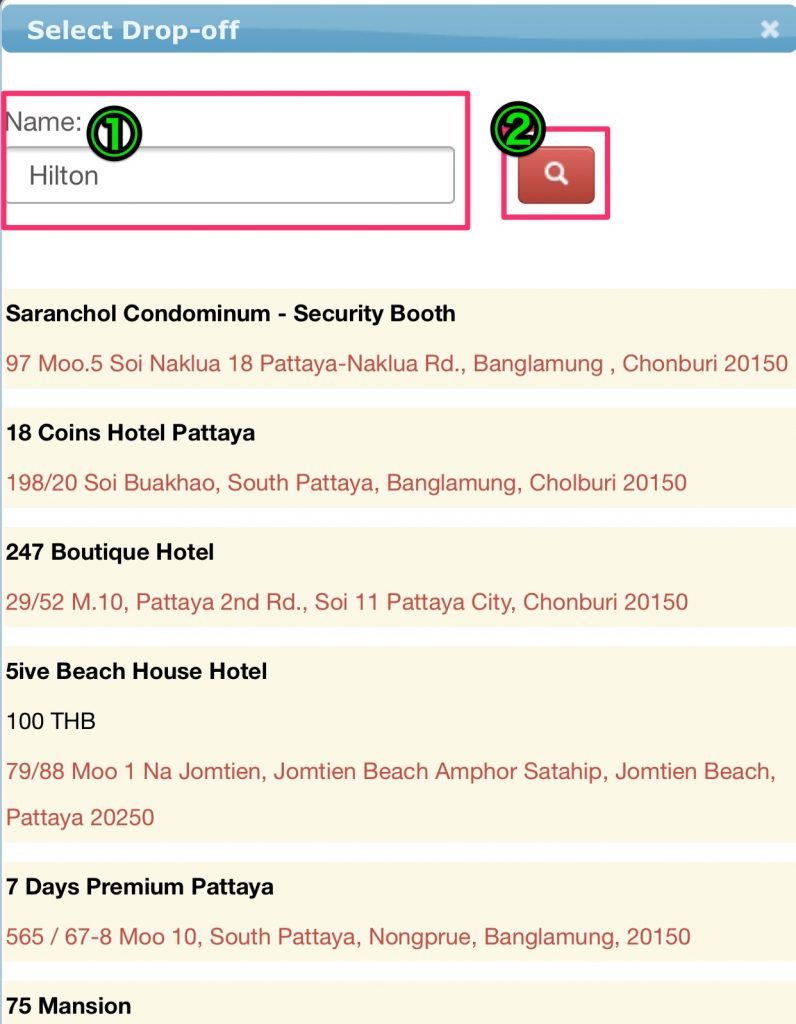
先ほどのページで⑤ Select Hotelをクリックするとこの画面になります。
しかし、このままではホテルがありすぎて探すのに時間がかかってしまうため、
①でホテル名を入力し、②をクリックしてホテルを検索します。
実際に項目に「Hilton」と入力し、検索したものが下の画像になります。
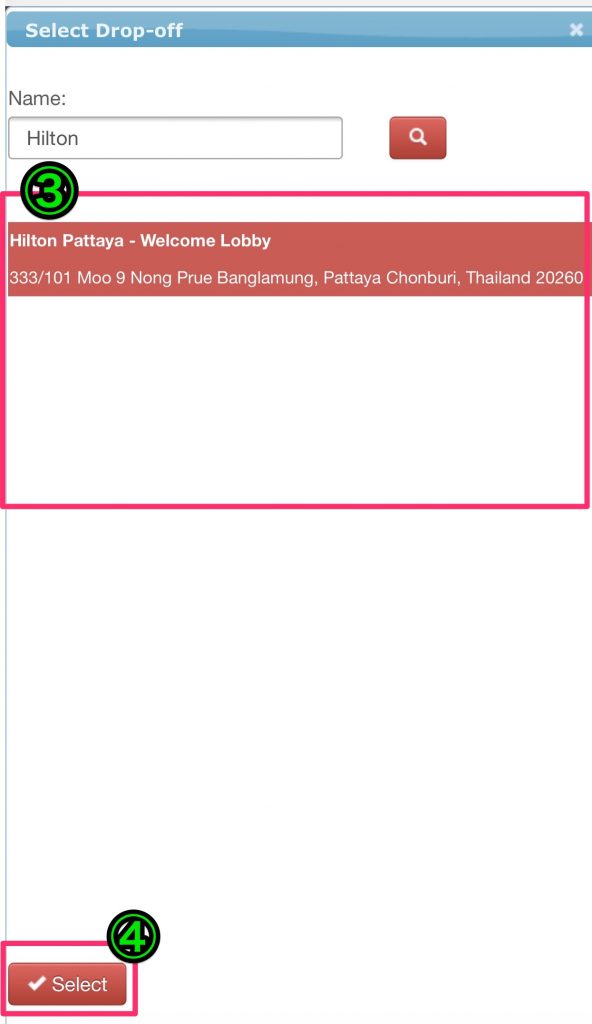
③を見てもらえるとわかると思いますが、ホテル名が絞られて表示されています。
降車したいホテル名をクリックし、背景が赤っぽくなったのを確認します。
④ Selectで確定すると、先ほどのページに戻ります。
先ほどのページに戻ったら、「Continue」をクリックし次のステップへ進みます。
ベルトラベルの予約方法その4
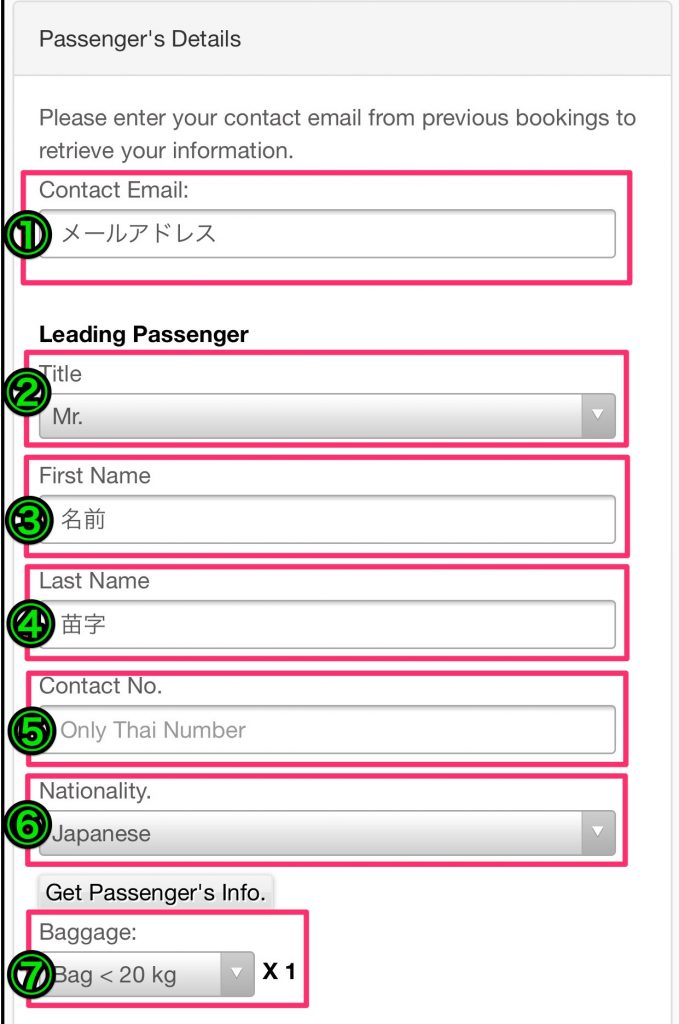
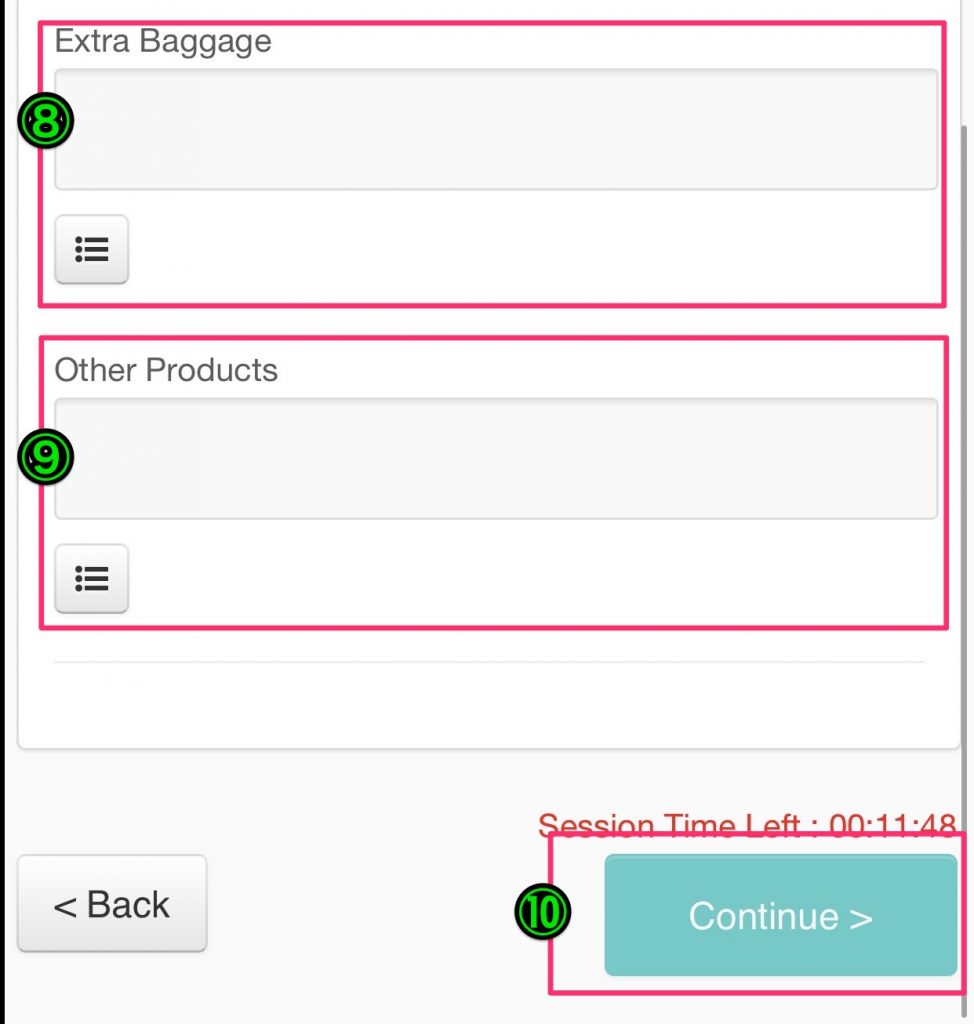
ここからは個人情報を入力していきます。
このページから予約確定するまで時間制限が設けられますが、余程てこずったりしない限り十分な時間があります。
① メールアドレス
予約確認メールなどを受け取りたいメールアドレスを入力します。
② 性別
性別です。
男性の場合は「Mr.」
女性の場合は「Mrs.」
子供の場合は「Child」
でOKです。
③ 名前
下の名前をローマ字で入力します。
本人確認などないため、苗字と逆にしてしまっても問題はないですが出来るだけ下の名前の方を入力しましょう。
④ 苗字
苗字をローマ字で入力します。
⑤ タイの電話番号
ここは入力しなくても問題なしです。
⑥ 国籍
「Japanese」を選択します。
⑦ 車内には持ち込まないバッグ
スーツケースなど車内には大きくて持ち込めないバッグを選択します。
選択項目が重量別に別れていますが、スーツケースならよほど重たくなければは
「Bag < 20Kg」を選択すれば問題ないでしょう。
⑧ その他の持ち物
ゴルフバッグなど、⑦で入力したもの以外で運ぶものがあれば選択します。
選択項目を見てもらえれば分かりますが、ゴルフバッグは「Big」と「Regular」があります。
おそらく明確な基準はないと思うので、「Regular」にしておいて当日現地で「Big」と判定されれば追加料金を払えばいいと思います。
⑨ ここはこのままでOKです
⑩ 次のページへ
もう一度、入力した情報を確認しクリックして次へ進みましょう。
ベルトラベルの予約方法その5
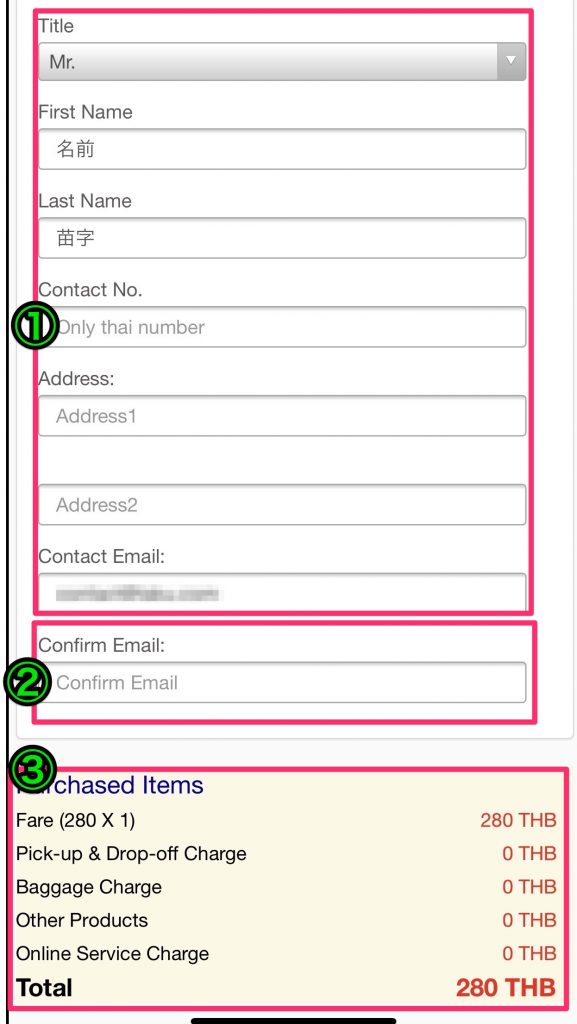
① ここは確認項目です
前のページで入れた情報をもう一度確認してください。
「Address」という項目が加わっていますが、ここは空欄でOKです。
② メールアドレスの再確認
もう一度、間違えのないようメールアドレスを確認し再入力します。
「Contact Email」と「Confirm Email」の両方を間違えていると確認メールやEチケットが添付されたメールが届きません。
③ 支払額の確認
無駄な料金がかかっていないか確認してください。
ゴルフバッグなど、2個目の荷物がない限り画像のように「280THB」になるはずです。
確認したら、ページの一番下の方までスクロールしましょう。
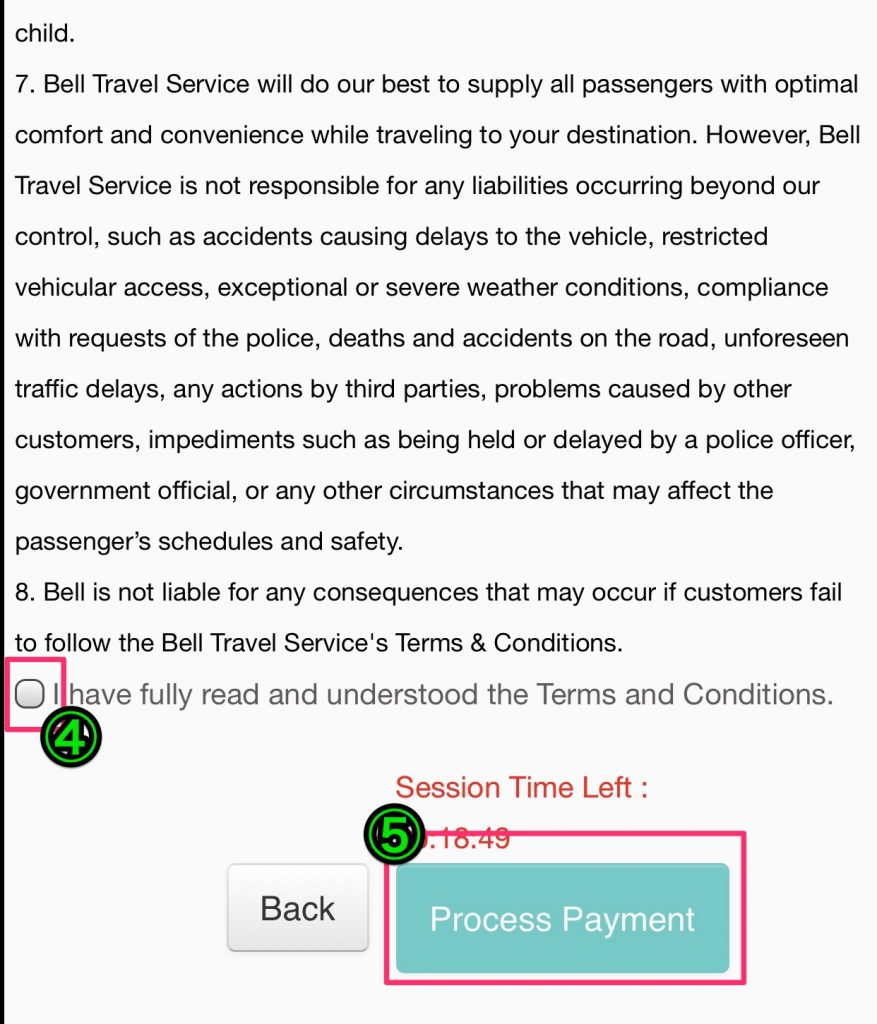
スクロールしましたら、このような項目があります。
④ チェックします
⑤ 次のページへ
ベルトラベルの予約方法その6
さて、ここからは代金支払のためのクレジットカード情報の入力になります。
タイのカシコン銀行のページに進みますが、タイの大きな銀行なので大丈夫です。
安心して入力してください。
クレジットカード情報入力その1
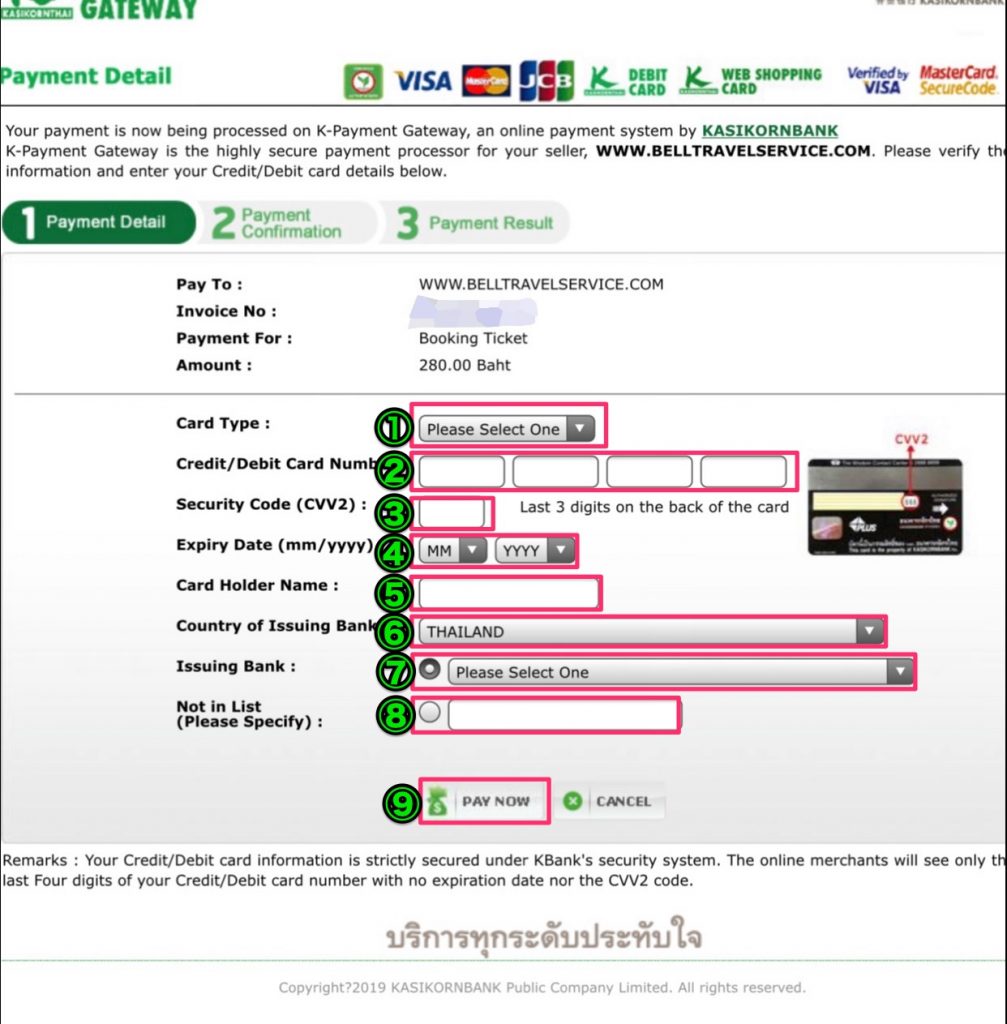
クレジットカードを見ながら入力してください。
① カードブランド
VISA・JCB・MasterCardなどのカードブランドを選択します。
② クレジットカード番号を入力
4桁ずつ間違えのないように入力します。
③ セキュリティーコードの入力
カード裏面、署名欄の右上の3桁の数字がセキュリティーコードです。
④ カードの有効期限
月→年の順で選択します。
⑤ カード記載の名前
ローマ字で名前を入力します。
⑥ クレジットカードをどこの国で発行したか
たいていの場合は日本で発行だと思うので「Japan」を選択します。
⑦ クレジットカードを発行した銀行名
タイの銀行のwebサイトなのに、日本の地方銀行まで選択できかなり優秀です。
もし、選択欄に銀行がなければ⑧にチェックを入れ、銀行名を入力してください。
銀行名が分からない場合、例えばツタヤカードであれば「ツタヤカード 発行 銀行」などでググってみれば分かると思います。
⑨ 次のページへ
入力した項目を確認して、「PAY NOW」をクリックします。
クレジットカード情報入力その2
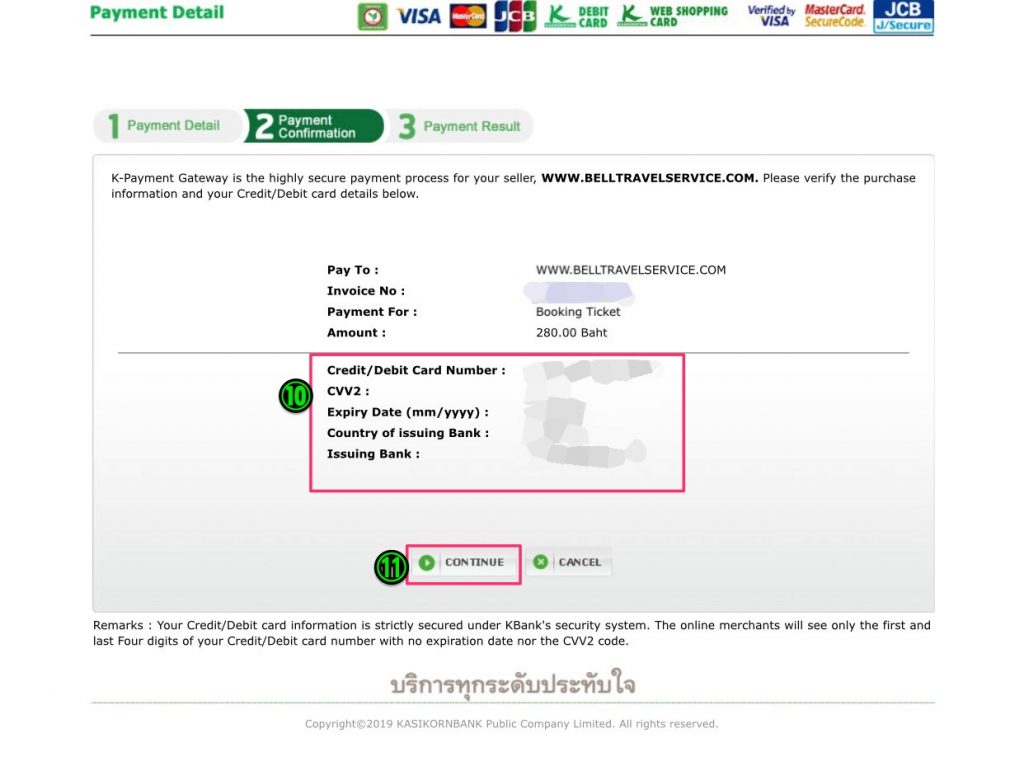
⑩ もう一度、入力した情報を確認します
⑪ 次のページへ
確認OKなら、「CONTINUE」をクリックし、次へ進みます。
クレジットカード情報入力その3
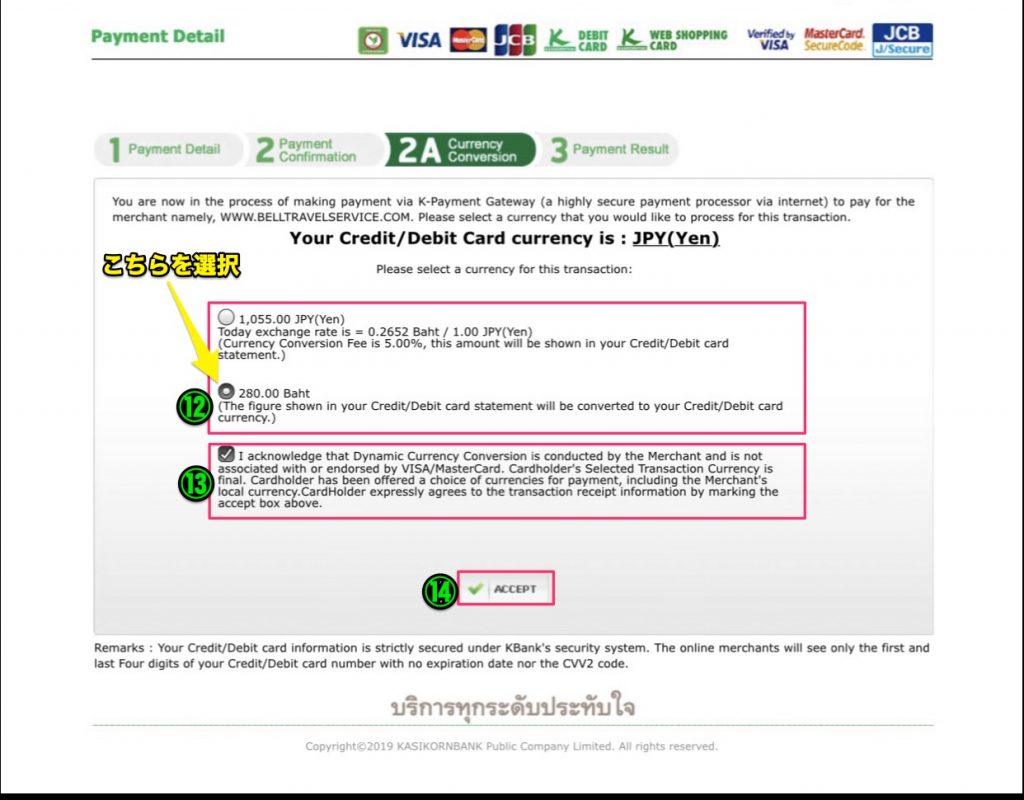
⑫ 支払い方法
ここ重要です!!
詳しい説明は省きますが、かなりざっくりと説明すると、「タイバーツ料金を日本円で支払う時に換金しなければいけないんですが、どのタイミングで換金しますか?」って話です。
「280.00 Baht」を選択したほうが結果的に安くなるので、下の「280.00 Baht」を選択しましょう。
安くなるって言っても、50円以下ですが・・・
⑬ チェックしましょう
⑭ 次のページへ
選択を確認し、「ACCEPT」をクリックして支払い完了です。
お疲れ様でした!!
予約が完了したら・・・
クレジットカード情報を入力し「Accept」をクリックして予約が確定したら、下の画面にページに移動します。
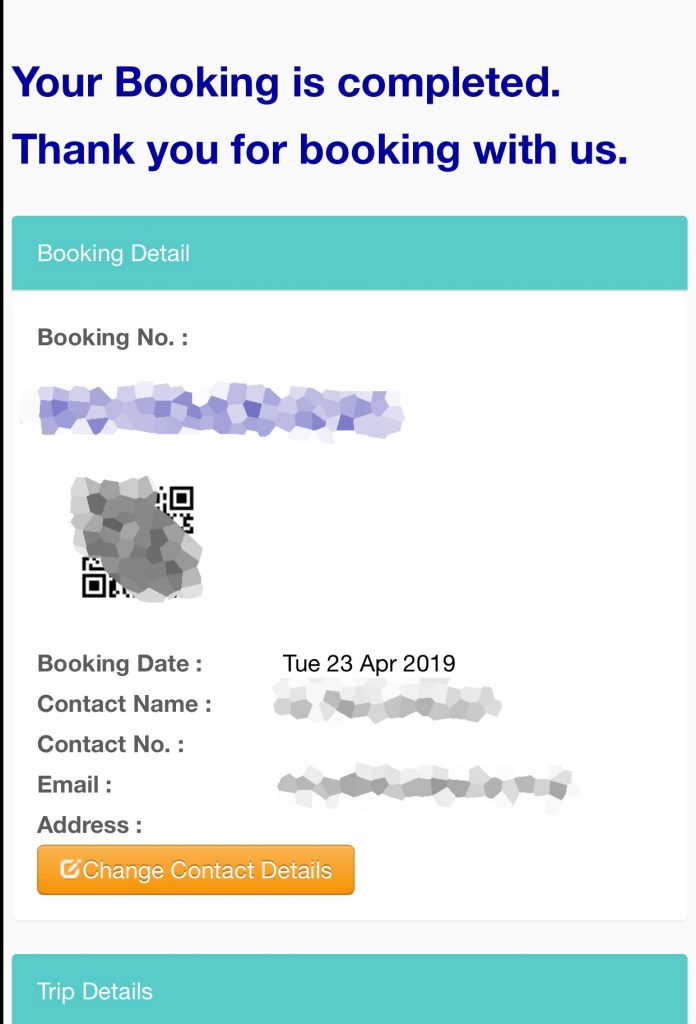
下のほうにスクロールしていくと座席指定などができる項目がありますが、正直言って座席指定はあんまり意味がありません・・・
なぜかというと座席配置がバスの種類によって異なり、どのバスが割り振られるか分からないからです。
バスの前方・後方は指定通りになりますが、窓側・通路側や通路を挟んで左・右などは全く当てになりません。
あと僕は何回もスワンナプーム〜パタヤ間のベルトラベルのバスに乗っていますが、満席になったことはありません。
むしろほとんどが乗車率50%程度のスカスカ状態です。
3〜4人しかいなかったこともあります。
なので下手に座席指定をせずに、当日出発したら乗り心地が良さそうな席に移動することをオススメします。
しばらくすると確定メールが届きます
しばらくすると確定メールが届きます。
メールの一番下にPDFをダウンロードするところがありますので、PDFをダウンロードして、印刷していくと当日スムーズに乗れると思います。
以上、ベルトラベルのバスの予約方法でした!